- Le system_thread_exception_not_handled ntfs.sys est une erreur d'écran bleu de la mort qui indique un plantage du système.
- Une exception de thread système non gérée peut redémarrer votre PC en boucle si vous n'intervenez pas.
- Une bonne solution pour corriger cette erreur BSoD consiste à utiliser un logiciel de réparation dédié.
- Un pilote pouvant être responsable de cette erreur, vous pouvez le mettre à jour à l'aide d'un outil logiciel intelligent.

XINSTALLER EN CLIQUANT SUR LE FICHIER DE TÉLÉCHARGEMENT
- Télécharger l'outil de réparation de PC Restoro qui vient avec des technologies brevetées (brevet disponible ici).
- Cliquez sur Lancer l'analyse pour trouver des problèmes Windows qui pourraient causer des problèmes de PC.
- Cliquez sur Tout réparer pour résoudre les problèmes affectant la sécurité et les performances de votre ordinateur
- Restoro a été téléchargé par 0 lecteurs ce mois-ci.
Avez-vous effectué une mise à niveau vers ou Windows 10? Si c'est le cas, vous pourriez rencontrer le message d'erreur System thread exception not managed apparaissant sur votre écran à côté du classique Écran bleu de la mort.
L'erreur d'exception de thread système non gérée apparaît lors de l'installation de Windows 10. Lisez ce guide pour en savoir plus sur ce problème et sur la façon de corriger l'erreur d'exception de thread système non gérée dans Windows 10.
Si la Exception de thread système non gérée message d'erreur est apparu sur votre écran, vous remarquerez également qu'après environ cinq ou dix secondes, votre appareil Windows 10 redémarrera.
Ce message d'erreur est provoqué par un pilote graphique obsolète. Ne vous inquiétez pas car vous trouverez l'exception de thread système non gérée dans le correctif de Windows 10 dans notre guide.
Nous devons mentionner que nos solutions couvrent également l'erreur SYSTEM_THREAD_EXCEPTION_NOT_HANDLED (netio.sys) et l'erreur system_thread_exception_not_handled (lvrs64.sys).
Comment corriger l'erreur d'exception de thread système ?
- Corrigez l'erreur à l'aide d'un logiciel tiers
- Installez les derniers pilotes graphiques
- Réinstallez vos pilotes graphiques
- Lancer l'assistant de réparation
- Exécutez l'utilitaire de résolution des problèmes BSOD
- Utiliser un point de restauration
1. Corrigez l'erreur à l'aide d'un logiciel tiers
Si vous n'êtes pas familier avec de telles erreurs, cet écran bleu pourrait vous effrayer un peu. Exception de thread système non gérée n'est pas très courant, mais il peut être corrigé.
Mais vous pouvez le faire à la dure, en peaufinant le système vous-même ou en utilisant une solution intelligente qui efface automatiquement ce genre d'erreurs en quelques secondes seulement.

Restoro est alimenté par une base de données en ligne qui contient les derniers fichiers système fonctionnels pour les PC Windows 10, vous permettant de remplacer facilement tout élément pouvant provoquer une erreur BSoD.
Ce logiciel peut également vous aider en créant un point de restauration avant de commencer les réparations, vous permettant de restaurer facilement la version précédente de votre système en cas de problème.
Voici comment vous pouvez corriger les erreurs de registre à l'aide de Restoro :
- Téléchargez et installez Restoro.
- Lancez l'application.
- Attendez que le logiciel identifie les problèmes de stabilité et les éventuels fichiers corrompus.
- presse Commencer la réparation.
- Redémarrez votre PC pour que toutes les modifications prennent effet.
Dès que le processus de réparation est terminé, votre PC devrait fonctionner sans problème et vous n'aurez plus jamais à vous soucier des erreurs BSoD ou des temps de réponse lents.
⇒ Obtenir la restauration
Avertissement:Ce programme doit être mis à niveau à partir de la version gratuite afin d'effectuer certaines actions spécifiques.
2. Réinstallez vos pilotes graphiques
- Maintenant, lorsque le système redémarre, vous devez appuyer sur le F8 sur le clavier en continu jusqu'à ce que vous arriviez au Options de démarrage avancées menu.
- Dans le Options de démarrage avancées fenêtre, vous devrez vous déplacer avec les flèches du clavier et sélectionner le Mode sans échec caractéristique.
- appuyez sur la Entrer bouton sur le clavier.
- Maintenant que votre Windows 10 démarre, vous devrez vous connecter avec le compte administrateur.
- Cliquez avec le bouton gauche ou appuyez sur l'icône du bureau dans l'écran de démarrage.
- Déplacez le curseur de la souris sur le côté inférieur droit de l'écran.
- Dans le menu qui apparaît, vous devez faire un clic gauche sur la fonction Paramètres.
- Dans le Réglages menu, vous devrez faire un clic gauche ou appuyer sur le Panneau de commande icône.
- Maintenant dans le Panneau de commande fenêtre, vous devez faire un clic gauche ou appuyer sur Gestionnaire de périphériques.
- Dans le Gestionnaire de périphériques menu sur le côté gauche double-cliquez (clic gauche) sur le Prises d'écran catégorie afin de l'étendre.

- Vous y aurez maintenant le pilote graphique que vous utilisez actuellement dans Windows 10 et vous devez cliquer dessus avec le bouton droit de la souris.
- Faites un clic gauche sur le Désinstaller option.
- Faites un clic gauche ou appuyez sur le d'accord sur la fenêtre suivante qui apparaît afin de confirmer le processus de désinstallation.
- Retirez le support de démarrage de Windows 10 et redémarrez également votre système d'exploitation.
3. Lancer l'assistant de réparation
- Tout d'abord, vous devrez placer une disquette de démarrage de Windows 10 dans votre lecteur de CD/DVD.
- Redémarrez votre appareil Windows 10.
- Maintenant, après le redémarrage du système d'exploitation, votre ordinateur ira directement sur le disque de démarrage (Il peut vous demander de choisir si vous souhaitez démarrer à partir du support Windows 10 spécifique et vous devrez le faire).
- Vous avez maintenant l'écran d'installation de Windows devant vous.
- Faites un clic gauche ou appuyez sur le Suivant bouton situé en bas de l'écran.
- Cliquez avec le bouton gauche ou appuyez sur la fonction Réparer votre ordinateur en bas de l'écran.

- Dans le Choisis une option fenêtre, vous devrez faire un clic gauche ou appuyer sur le Fonction de dépannage.
- Dans la fenêtre suivante, clic gauche ou appuyez sur le Options avancées caractéristique.
- Maintenant, faites un clic gauche ou appuyez sur le Invite de commandes caractéristique.
- Quand le Invite de commande la fenêtre (boîte noire) est devant vous tapez C : et appuyez sur Entrer.
- Écrivez dans la fenêtre d'invite de commande la commande suivante et appuyez sur Entrée:
BCDEDIT /SET {DEFAULT} HÉRITAGE DE LA POLITIQUE DE BOOTMENUP - Taper Sortir et appuyez sur Entrer pour quitter la fenêtre d'invite de commande.
- Dans le Choisis une option fenêtre clic gauche ou appuyez sur Continuez.
- Redémarrez votre appareil Windows 10.
4. Installez les derniers pilotes graphiques
Comme l'erreur d'exception de thread système non gérée est probablement causée par un pilote graphique problématique, la première solution évidente consiste à le mettre à jour.
Cependant, ce n'est pas si simple de le faire manuellement et si vous vous trompez de pilote, les choses pourraient encore empirer. C'est pourquoi il est beaucoup plus sûr et plus rapide d'utiliser un logiciel tiers qui peut mettre à jour vos pilotes automatiquement.
Outils de mise à jour des pilotes détecter automatiquement le type de matériel graphique que vous utilisez et trouver la meilleure version de pilote disponible. En quelques minutes, vos pilotes seront à jour.
Conseil d'expert: Certains problèmes de PC sont difficiles à résoudre, en particulier lorsqu'il s'agit de référentiels corrompus ou de fichiers Windows manquants. Si vous rencontrez des problèmes pour corriger une erreur, votre système peut être partiellement défectueux. Nous vous recommandons d'installer Restoro, un outil qui analysera votre machine et identifiera la panne.
Cliquez ici pour télécharger et commencer à réparer.
Un autre grand avantage de ces outils est que vous pouvez les configurer pour vérifier et mettre à jour régulièrement vos pilotes. Vous choisissez simplement un moment qui vous convient et l'application s'exécute en arrière-plan pendant que vous vous occupez d'autres tâches.
De cette façon, il y a de fortes chances que vous n'ayez plus de problèmes liés au pilote à l'avenir et que vous puissiez gagner beaucoup de temps.
5. Exécutez l'utilitaire de résolution des problèmes BSOD

Les erreurs BSOD sont assez courantes sur les ordinateurs Windows. Pour cette raison, Microsoft a ajouté un utilitaire de résolution des problèmes d'écran bleu très utile sur la page Paramètres.
Comme son nom l'indique, vous pouvez rapidement corriger les erreurs Blue Screen of Death à l'aide de cet outil.
Tout ce que vous avez à faire est d'aller à Démarrer et sélectionnez Réglages, puis cliquez sur Mise à jour et sécurité, sélectionnez Dépannage et exécutez l'utilitaire de résolution des problèmes d'écran bleu.
6. Utiliser un point de restauration
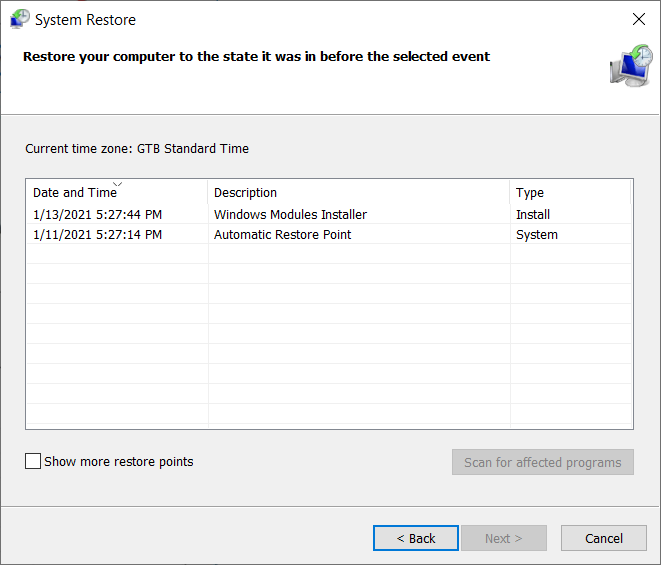
Si le problème persiste, essayez de restaurer votre ordinateur à un état de fonctionnement précédent en utilisant Restauration du système. Cela implique que vous installiez une image de votre système d'exploitation avant que vous ne rencontriez des problèmes avec celui-ci.
En suivant les étapes décrites ci-dessus, vous devriez pouvoir corriger l'erreur BSoD du code d'arrêt system_thread_exception_not_handled qui ne réapparaît pas sur votre PC.
Nous avons également un autre excellent article pour corriger toutes les erreurs System Thread d'exception non gérées que vous pourriez rencontrer dans Windows 10.
Une autre erreur courante de la même famille d'erreurs est l'erreur atikmdag.sys system_thread_exception_not_handled mais nous avons également un guide sur la façon de réparer le atikmdag.sys.
N'hésitez pas à nous laisser un message dans la section commentaires ci-dessous si vous connaissez une autre méthode que nous avons peut-être manquée, et nous mettrons à jour cet article dès que possible.
 Vous avez toujours des problèmes ?Corrigez-les avec cet outil :
Vous avez toujours des problèmes ?Corrigez-les avec cet outil :
- Téléchargez cet outil de réparation de PC noté Excellent sur TrustPilot.com (le téléchargement commence sur cette page).
- Cliquez sur Lancer l'analyse pour trouver des problèmes Windows qui pourraient causer des problèmes de PC.
- Cliquez sur Tout réparer pour résoudre les problèmes avec les technologies brevetées (Réduction exclusive pour nos lecteurs).
Restoro a été téléchargé par 0 lecteurs ce mois-ci.
Questions fréquemment posées
La mise à jour des pilotes est une bonne solution mais si cela ne fonctionne pas, notre guide sur la façon de corriger l'exception de thread système va vous aider.
0xC000021A est un code d'erreur BSoD. On a une excellente liste des meilleurs outils pour corriger les erreurs BSoD.
Les pilotes corrompus ou manquants et la défaillance des composants matériels sont les principaux coupables. Cependant, nous avons un excellent guide sur les causes des erreurs BSoD.


